
Teraz możesz zmienić wygląd ikon swoich aplikacji.
Angela Lang/CNET
Zapewniasz swojemu iPhone’owi nudny, domyślny ekran główny. A może właśnie dostałeś nowego iPhone’a 12. Personalizacja nigdy nie była rzeczą Apple’a, ale nowa aktualizacja iOS 14 wreszcie umożliwia zabawę z interfejsem, od rozmiaru i koloru ikon po tapetę, która może powiązać się z całym tematem. (A oto najlepsze funkcje w aktualizacji iOS 14.4). Tworzenie „estetycznego” ekranu głównego iPhone’a to wciąż popularny trend, ale aby go zrealizować, trzeba wykonać kilka kroków, z pomocą dwóch aplikacji.
Czytaj więcej: iOS 14.5 nadchodzi wkrótce. Oto, co wiemy o dacie premiery i nowych funkcjach
Potem możesz zaszaleć, wypróbowując różne motywy i doskonaląc wygląd i działanie.
Czytaj dalej, a pokażemy Ci, jak dostosować wygląd ikon ekranu głównego iPhone’a, nadać im zupełnie inne nazwy oraz zmienić ich rozmiar i kolor — bez rootowania lub łamania zabezpieczeń iPhone’a czy uruchamiania skórek i launcherów. Gotowy? Zaczynajmy.
Jak zmienić wygląd ikon aplikacji na iPhonie
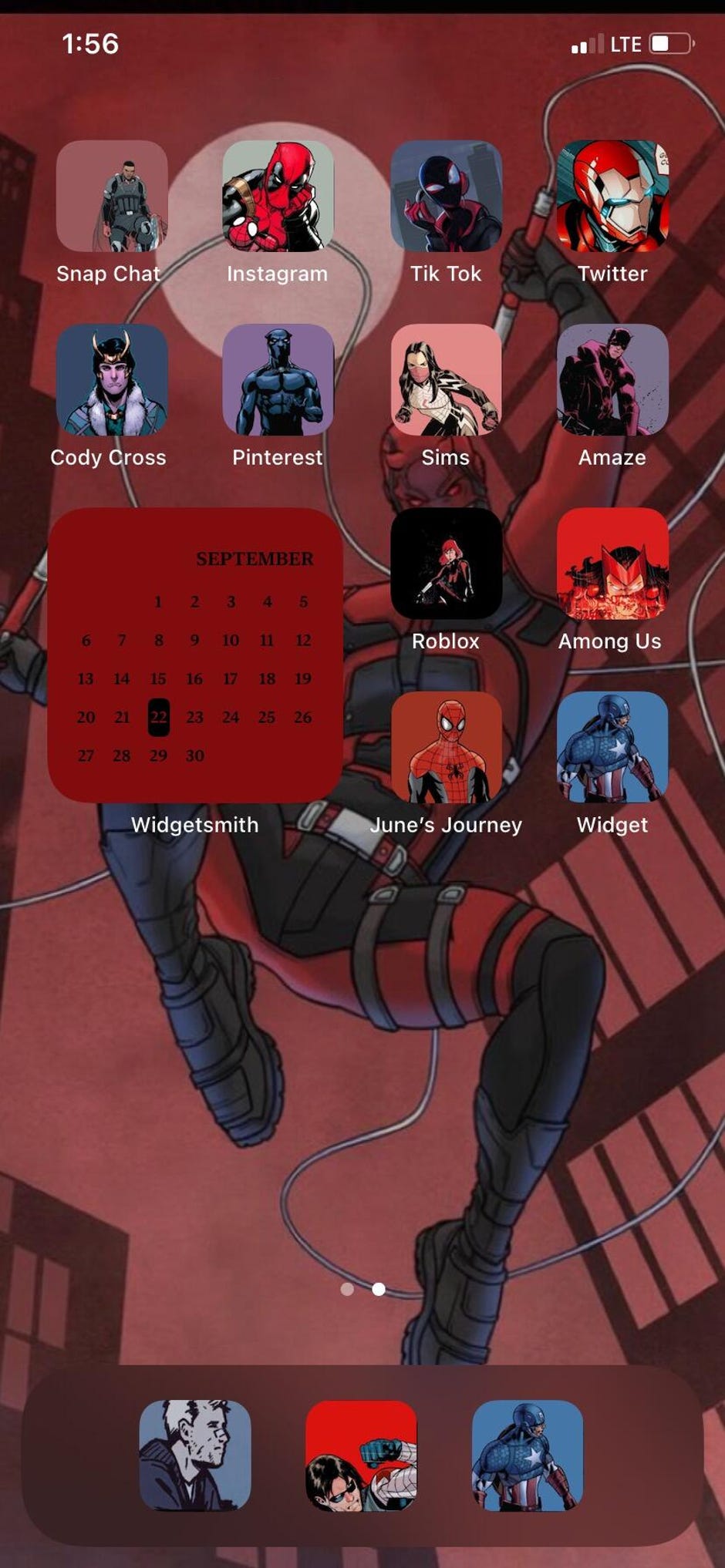
Ta aplikacja ułatwia eksperymentowanie z różnymi wyglądami na iPhonie.
Screenshot by Katie Conner/CNET
Nowa aktualizacja iOS 14 pozwala wreszcie dostosować aplikacje do własnych upodobań. Oto jak.
1. Otwórz aplikację Skróty na swoim iPhonie (jest już preinstalowana).
2. Stuknij ikonę plusa w prawym górnym rogu.
3. Wybierz Dodaj akcję.
4. W pasku wyszukiwania wpisz Otwórz aplikację i wybierz aplikację Otwórz aplikację.
5. Stuknij opcję Wybierz i wybierz aplikację, którą chcesz dostosować. Na przykład Facebook, Spotify lub aplikację Wiadomości.
6. Stuknij trzy kropki w prawym górnym rogu. Z tego miejsca nadaj skrótowi nazwę i stuknij Dodaj do Ekranu Głównego.
7. Tam, gdzie jest napisane Nazwa Ekranu Głównego i Ikona, zmień nazwę skrótu na dowolną, jaką chcesz.
8. Następnie przejdź do aplikacji Safari, aby znaleźć nowy obraz ikony. Możesz poszukać czegoś takiego jak estetyczna ikona Facebooka. Gdy znajdziesz obraz, który Ci się podoba, zapisz go w swoich zdjęciach.
9. Wróć do aplikacji Shortcuts i stuknij bieżącą ikonę. Wybierz opcję Wybierz zdjęcie i stuknij obraz, który właśnie zapisałeś. Możesz powiększać lub pomniejszać obraz. Stuknij opcję Wybierz.
10. Stuknij Dodaj.
Teraz masz w telefonie aplikacje dostosowane do swoich potrzeb. Oryginalne aplikacje pozostaną w telefonie, ale możesz je przechowywać w folderze.
Zmień wygląd ekranu głównego iPhone’a za pomocą aplikacji Widgetsmith
Nie musisz już patrzeć na rzędy aplikacji na swoim telefonie iPhone. Oto, jak zmienić widok ekranu głównego za pomocą aplikacji.
1. Pobierz aplikację Widgetsmith na iPhone’a.
2. W aplikacji wybierz rozmiar widżetu, który chcesz dostosować – masz do wyboru mały, średni i duży.
3. Stuknij widżet, aby go dostosować. Możesz zmienić czcionkę i kolory. Stuknij Zapisz, gdy skończysz.
4. Przejdź do ekranu głównego, przytrzymaj i naciśnij aplikację. Stuknij opcję Edytuj ekran główny.
5. Dotknij ikony plusa w lewym górnym rogu i wyszukaj Widgetsmith. Dotknij ikony.
6. Wybierz rozmiar widżetu, który chcesz dodać do ekranu głównego i dotknij Dodaj widżet.
7. Możesz zmienić widżet, naciskając aplikację i wybierając Edytuj widżet. To wszystko! Teraz Twój ekran główny ma różnej wielkości ikony, aby uzyskać indywidualny wygląd.
Należy pamiętać, że w tej chwili można dostosować tylko następujące aplikacje: Pogoda (z subskrypcją premium), Kalendarz, Czas na świecie, Przypomnienia, Zdrowie, Astronomia, Przypływy (z subskrypcją premium) i Zdjęcia.
Chcesz dowiedzieć się więcej o nowej aktualizacji iOS 14.4? Sprawdź, jak dostosować swój Smart Stack (nowy widżet na iPhonie) oraz wszystko, co zmieniło się na ekranie głównym iPhone’a i jak z nich korzystać. Zapoznaj się też z najlepszymi funkcjami iOS 14.4, z których będziesz korzystać na co dzień, oraz z tymi ukrytymi funkcjami iOS 14 i iPadOS 14.
Wideo: Wypróbuj niestandardowy ekran główny za pomocą systemu iOS 14
Po raz pierwszy opublikowano 22 września 2020 r. o godzinie 11:18 czasu PT.